win8.1安装.net3.5教程|win8.1安装net3.5失败解决方法
发布时间:2016-11-23 17:01:19 浏览数:
在最新的Win8.1系统下集成了.Net4.5,但是Win8.1系统中的许多软件需要在.Net3.5下才可正常运行,所以用户还得自己安装.NET3.5,又苦于不知道怎么安装,下面我们就来看下win8.1安装.net3.5教程。
win8.1安装net3.5失败解决方法:
1、按WIN+X 出现菜单后然后进入到控制面板;
2、点击“程序和功能”,然后在接下来的界面中点击左侧的“开启或关闭Windows功能”;
3、在功能列表框中,选中“.Net Framework 3.5 (包括.Net 2.0和3.0)”前面的复选框,如下图;
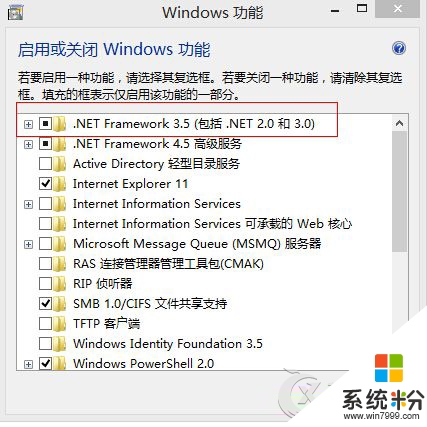
4、然后点击确定按钮,这时win8系统会自动从网上获取.net 3.5安装文件来完成安装(当然,请保持联网状态);
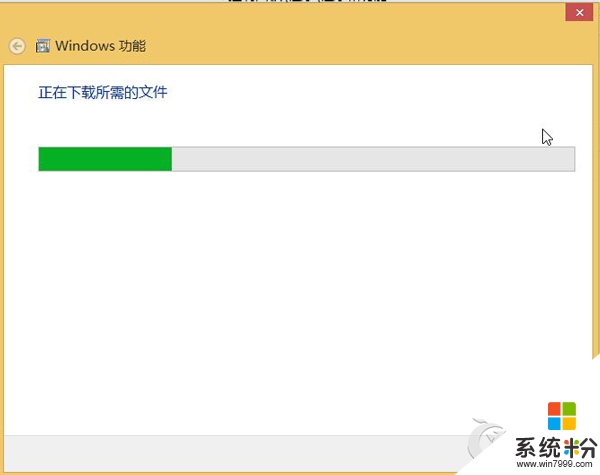
【win8.1安装.net3.5教程】这就跟大家分享完了,觉得有用的话,建议收藏该教程。还有其他的ghost操作系统的下载后安装使用的疑问都可以上系统粉官网查看。